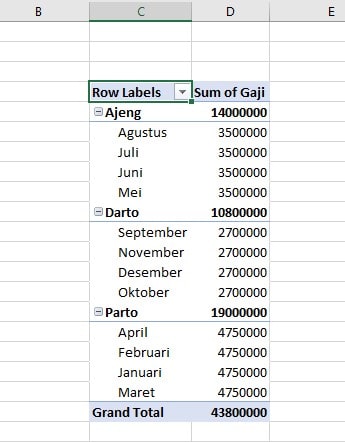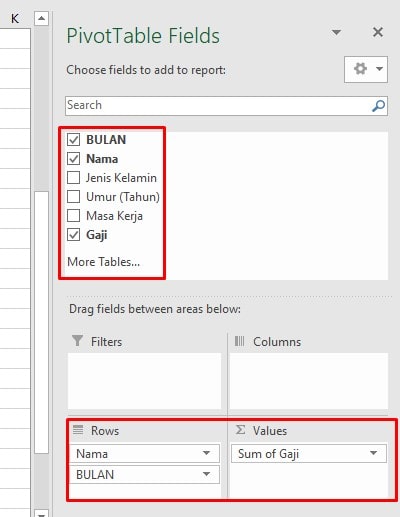Mengelompokkan atau mengkatagorikan beberapa data dalam suatu berkas umumnya lebih mudah dilakukan jika menggunakan Microsoft Excel. Salah satu contohnya yaitu untuk mengelompokkan data dalam hal menganalisa sebuah informasi dalam berkas tersebut. Contoh kasusnya, yaitu ketika ingin mengumpulkan data yang sama atau mengkategorikan data berdasarkan umur, jenis kelamin, nilai dan lainnya secara otomatis. Cara mengelompokkan data menggunakan Microsoft Excel adalah langkah terbaik yang lebih mudah dan lebih hemat waktu. Oleh sebab itu, berikut adalah cara mengelompokkan data di excel yang bisa menjadi referensi untuk Anda agar bisa lebih mudah mengelola beberapa data melalui aplikasi Microsoft ini.
Cara Mengelompokkan Data Umur di Excel
Proses mengelompokkan data di excel pada dasarnya dilakukan untuk berbagai macam tujuan, seperti cara mengkategorikan beberapa data yang sama maupun cara mengurutkan beberapa data dari yang terkecil hingga terbesar maupun dari abjad A hingga Z dan sebaliknya. Panduan cara mengelompokkan data di Excel ini pada dasarnya dapat dilakukan pada berbagai macam versi Microsoft Excel itu sendiri, baik itu MS Excel 2007, 2010, 2013, maupun yang terbaru 2019.
Baca Dulu: Daerah Penulisan Rumus Excel Disebut
A. Mengelompokkan data dengan Filter
Langkah-langkah berikut ini dilakukan jika Anda ingin mengkategorikan beberapa data yang berada pada kategori yang sama. Untuk itu, pastikan terlebih dahulu Anda telah memasukkan data awal Anda ke dalam kolom-kolom excel untuk memulai mengelompokkan. Agar lebih mudah memahaminya, cara mengelompokkan data excel ini akan dilakukan berdasarkan data umur. Dari data yang tersedia, terdapat beberapa nama orang beserta alamat dan umurnya. Untuk mengelompokkan data tersebut agar dapat terurut berdasarkan umurnya, maka lakukanlah langkah-langkah berikut:
- Masuk ke bagian tab Data, lalu lakukan seleksi kolom dengan men-drag kolom yang akan di kelompokkan atau diurutkan, dalam hal ini adalah kolom umur.
- Selanjutnya, tekan menu Filter yang ada di dalam tab Data tersebut untuk mulai menyortir data yang sudah dipilih. Untuk langkah pintasnya, Anda dapat menekan tombol shortcut keyboard Ctrl+Shift+L.
- Masih dalam kolom yang sama, klik Dropdown untuk membuka opsi perintah menu Filter yang telah dibuka. Silahkan menceklist objek umur yang akan dikelompokkan dengan umur-umur yang sama.
- Tekan OK untuk menyimpan perintah dan proses pengelompokkan akan berjalan. Jika berhasil, maka Anda akan diperlihatkan deretan data yang memiliki umur yang sama pada kolom excel yang ada sesuai dengan objek umur yang telah Anda pilih sebelumnya.
Baca Dulu: Cara Menghitung PPh 21
Hanya saja, tahap ini hanya akan menampilkan beberapa data dengan kesamaan objek yang sama sesuai dengan objek yang telah Anda pilih. Untuk itu, agar hasil pengelompokkan tersebut tersimpan dengan aman, sebaiknya lakukan copy pada kolom yang telah dikelompokkan tersebut pada sheet lain excel. Setelah itu, lanjutkan dengan mengelompokkan data lain dengan objek kategori yang berbeda. Dalam hal ini, Anda harus menghilangkan peran filter dalam kolom excel Anda terlebih dahulu.
Pelajari: Baris Judul Dalam Excel Disebut Juga Dengan
Cara menghilangkan filter tersebut, yaitu:
- Silahkan kembali pada menu Dropdown pada bagian Filter tersebut.
- Setelah muncul beberapa objek seperti sebelumnya, lakukan centang pada semua jenis objek tersebut, dimana dalam hal ini adalah semua kategori umur dari data mentah Anda.
- Agar lebih mempermudahnya, Anda dapat menekan Select All yang berada pada opsi teratas pada menu Dropdown tersebut. Maka secara otomatis, semua objek atau kategori itu akan tercentang.
- Pilih Ok, maka semua data Anda akan muncul kembali seperti semula.
- Setelah tahap ini, Anda dapat mengelompokkan data lain atau melakukan pengkategorian tehadap objek lainnya dengan mengikuti cara mengelompokkan data di Excel seperti sebelumnya.
Pelajari: Cara Menghitung Harga Sebelum Terkena PPn
B. Mengelompokkan data dengan Pivot Table
Cara mengelompokkan data di Excel selain dengan Filter yakni dengan Pivot Table.
Pivot Table berguna jika Anda memiliki data yang banyak baris dan kolomnya.
Cara mengelompokkan datanya sebagai berikut:
Siapkan data
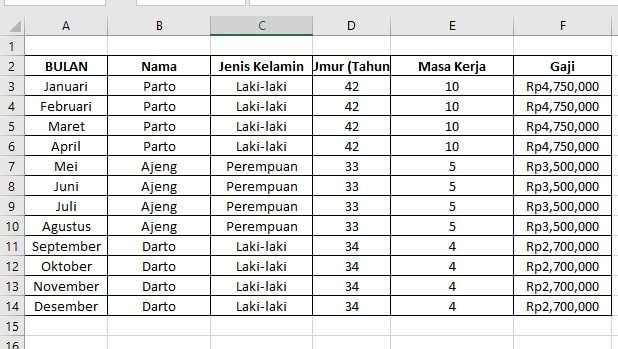
Pilih menu Insert >> Klik Pivot Table
Seleksi range data yang mau dikelompokkan (disini cukup seleksi semua data)
Silahkan pilih mau diletakkan dimana hasil Pivot Tablenya (disini sebelumnya kami letakkan di halaman yang sama)
Lalu klik Ok
Maka akan muncul data baru
Pelajari: Cara Mengunci Cell di Excel
Pada Jendela Pivot Table Fields sebelah kanan Anda bisa memilih kolom yang mau ditampilkan.
Anda juga dapat mengatur letak baris (Row)
Baca Juga: Perbedaan Fungsi Logika Tunggal dan Majemuk
Nah itulah cara mengkatagorikan atau mengelompokkan data di Excel, semoga berguna bagi Anda semua.

Menyukai dunia traveling, blogging, menulis di blog sejak 2014 sampai sekarang.